16 Suggerimenti e trucchi per Google Foto facili e divertenti
Pubblicato: 2022-04-29Google Foto è una buona opzione di archiviazione cloud per le tue foto, anche se i suoi giorni di archiviazione illimitata sono finiti. I 15 GB di spazio di archiviazione online gratuito che ottieni con un account Google sono ora condivisi tra diverse app come Gmail e Google Drive.
A differenza di app come DropBox, Google Foto è utile anche per il fotoritocco rapido. Puoi utilizzare filtri e altri strumenti di modifica e quindi condividere le tue creazioni sui social media. Approfitta di tutti i suggerimenti e i trucchi riportati di seguito per ottenere il massimo da Google Foto.
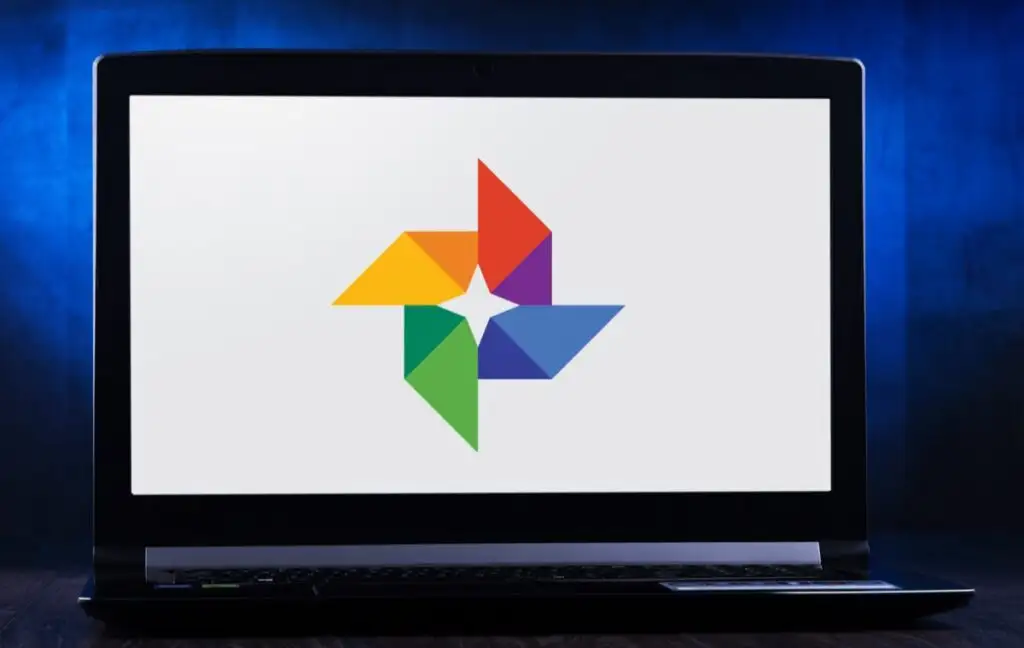
1. Crea filmati, collage di foto e animazioni
Potresti aver notato che occasionalmente Google crea automaticamente collage e animazioni dalle tue foto, ma puoi crearle tu stesso quando vuoi. Esplora la sezione di Google Foto chiamata Utilità . È qui che puoi creare un nuovo film, animazione o collage.
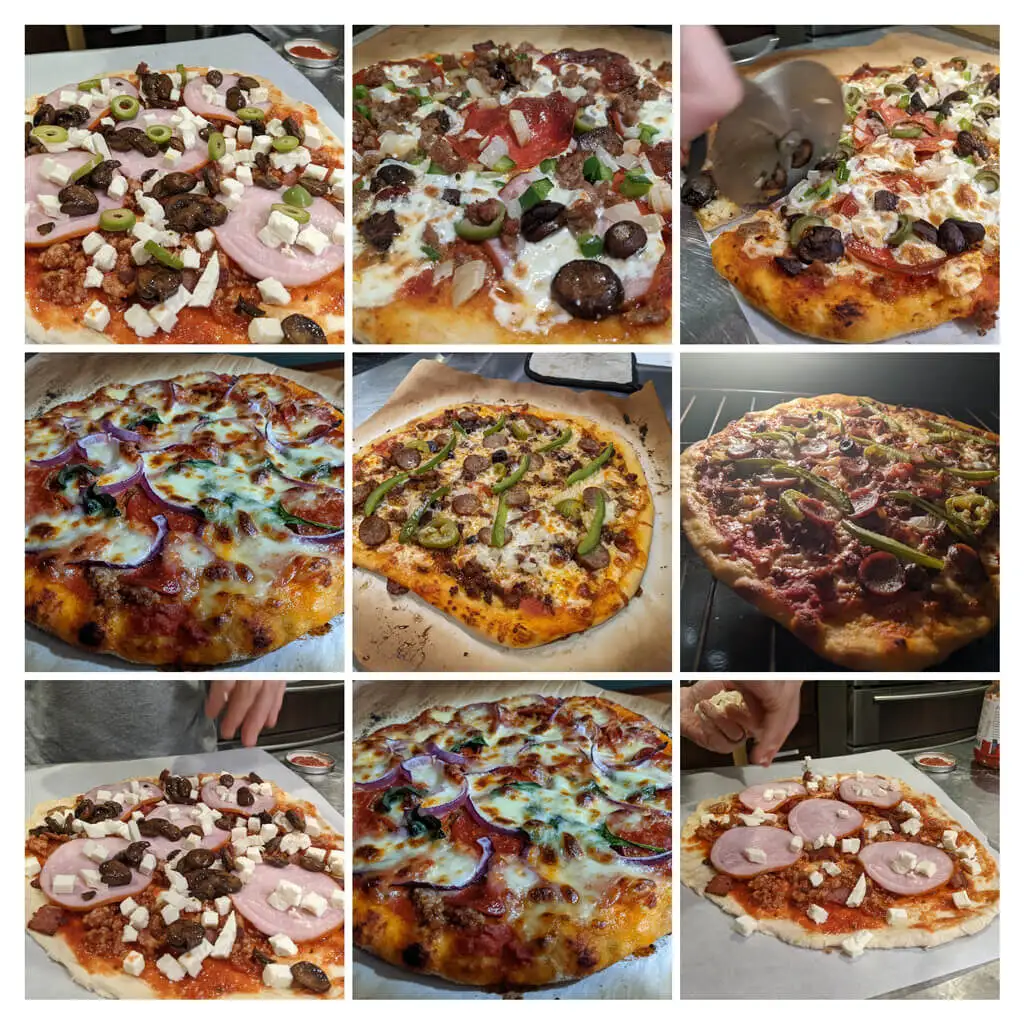
I film possono avere colonne sonore e puoi controllare per quanto tempo appare ogni foto. Quando scegli le immagini per un Collage , Google le organizza automaticamente in un'unica immagine per te. Per creare una gif animata, scegli Animazione .
2. Cerca logicamente
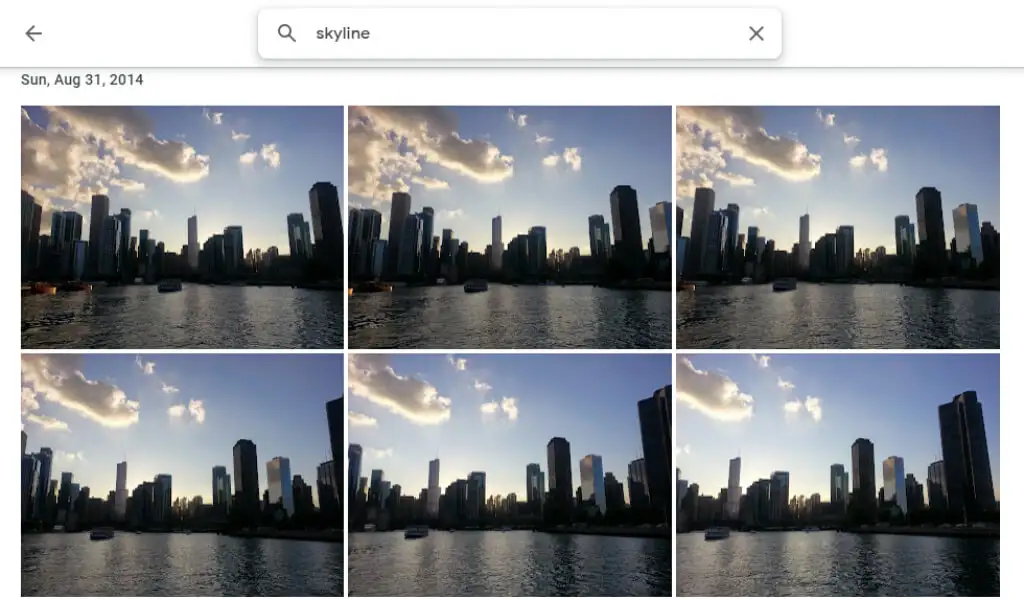
Cerca per persone, luoghi, oggetti e date specifiche digitando nella barra di ricerca nella parte superiore del sito desktop o nella parte inferiore dell'app mobile.
3. Etichetta persone e animali domestici
Nella sezione Esplora di Google Foto, in Persone e animali domestici , vedrai una fila di scatti alla testa di persone e animali domestici nelle tue foto. Selezionane uno che non ha un'etichetta e inserisci il suo nome. Quindi sarai in grado di cercare le loro foto per nome.
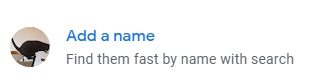
Seleziona il tuo nome e visualizza tutti i selfie e le foto di te stesso nel corso degli anni. Crea una presentazione e guarda come sei cambiato!
4. Cerca per Emoji
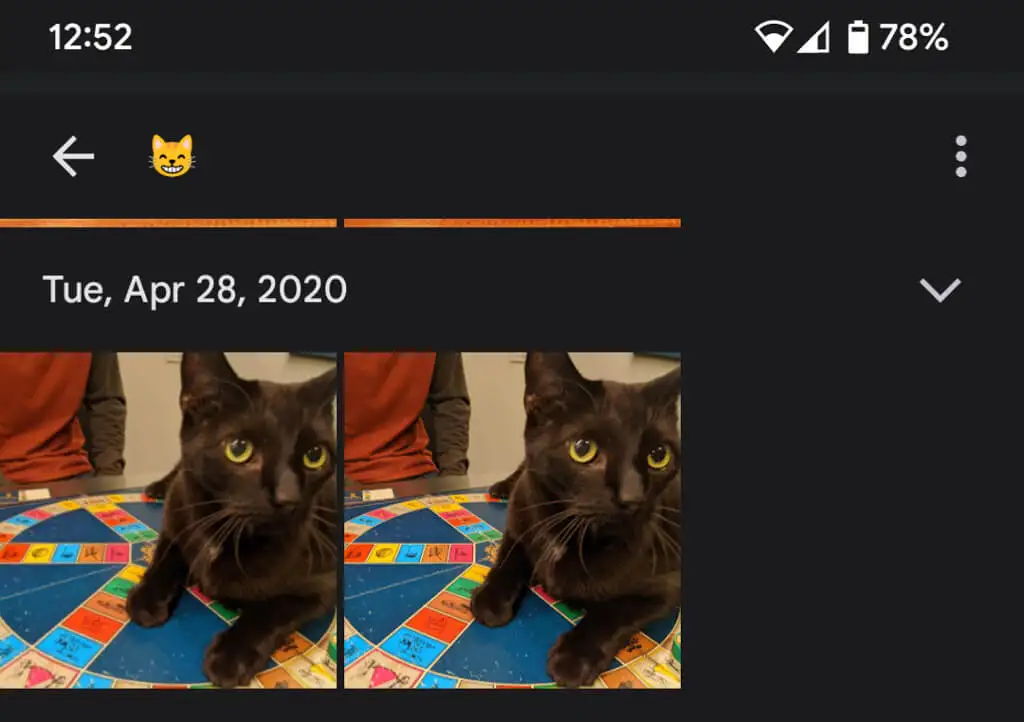
Puoi anche cercare per emoji quando utilizzi l'app Google Foto su un dispositivo mobile.
5. Aggiungi sfocatura dello sfondo
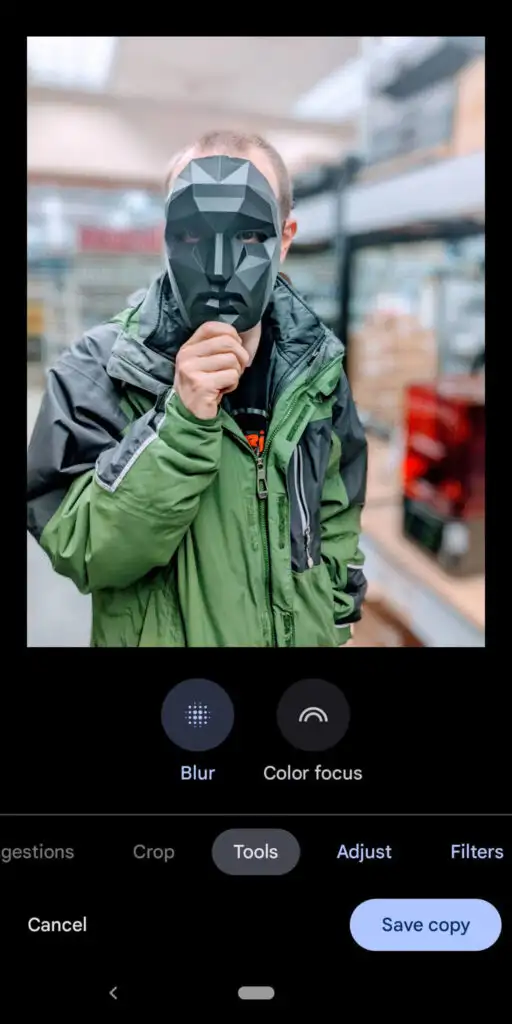
I membri di Google One e i possessori di Pixel possono utilizzare la funzione Sfocatura ritratto che sfoca in modo intelligente lo sfondo delle foto delle persone. Google ha appena annunciato che questi utenti presto saranno in grado di sfocare anche gli sfondi di altre foto.
6. Nascondi le informazioni sulla posizione
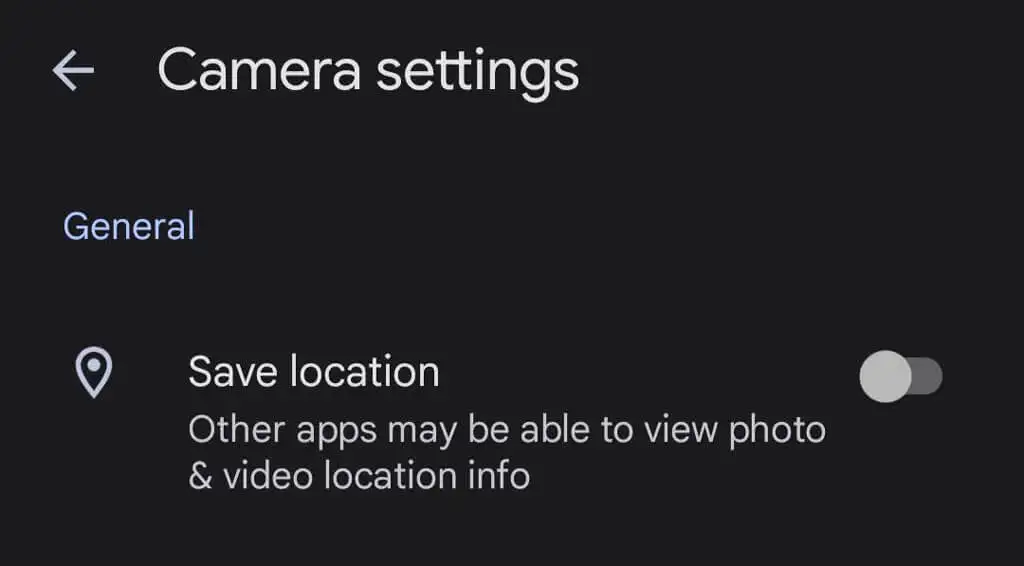
Quando scatti una foto con il tuo dispositivo, è probabile che le informazioni sulla posizione vengano salvate insieme all'immagine. Per evitare che le informazioni sulla posizione vengano condivise con le tue foto, vai su Impostazioni foto > Posizione > Sorgenti posizione > Impostazioni fotocamera e imposta Salva posizione sulla posizione Off .
7. Scarica tutte le tue foto
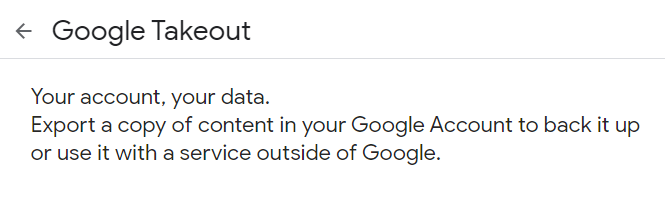
Google fornisce un modo relativamente semplice per scaricare tutte le tue foto contemporaneamente utilizzando Google Takeout. Google Takeout è anche un ottimo modo per esportare o scaricare tutte le email di Gmail.
8. Guarda l'originale durante la modifica

Quando modifichi una foto nell'app, tocca e tieni premuta l'immagine per vedere l'originale. In un browser, fai clic e tieni premuta l'immagine modificata per vedere l'originale.
9. Aggiungi vecchie foto con PhotoScan
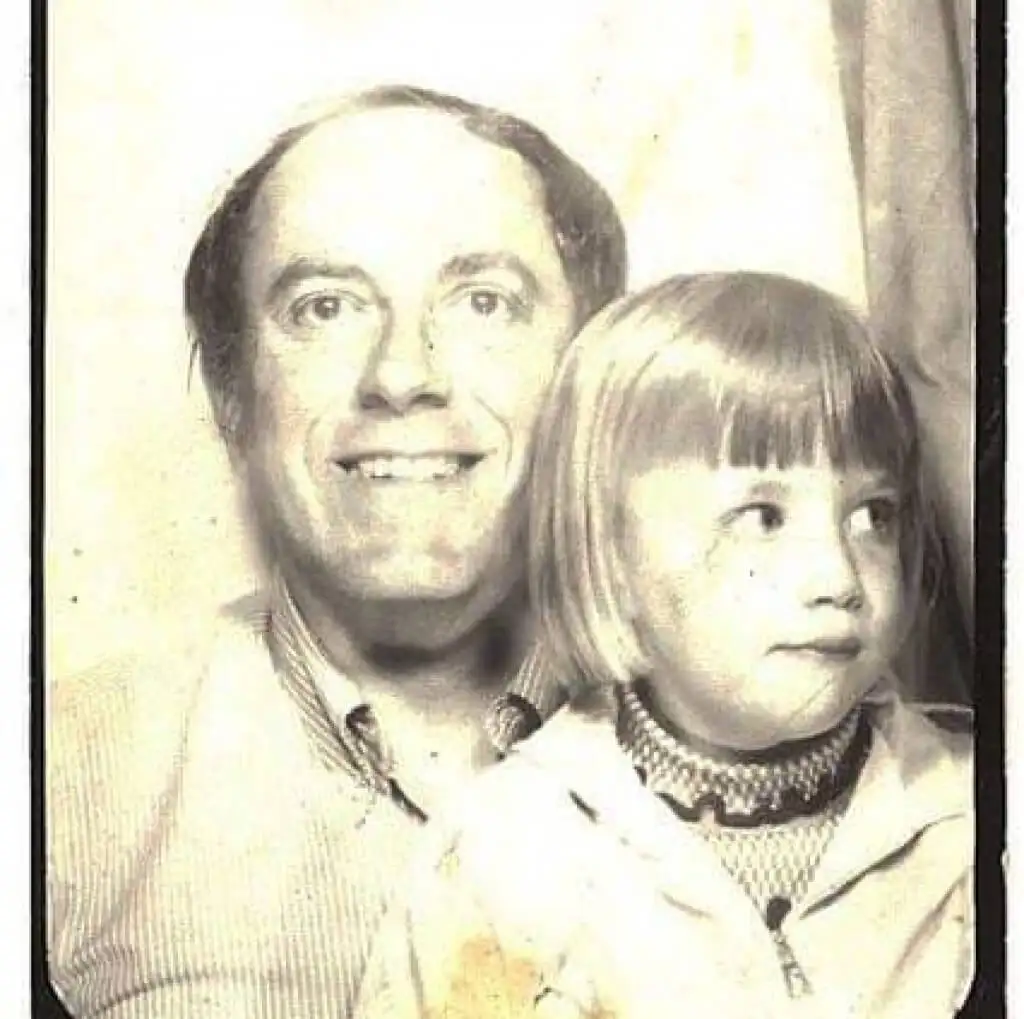
Usare l'app PhotoScan di Google (per Android e iPhone) per scansionare vecchie foto è meglio che scattare una foto di una foto. Esegue la scansione della vecchia foto (o documento) da diverse angolazioni per ridurre l'abbagliamento. Conserva quelle vecchie foto per i posteri!

10. Non solo per telefoni Android
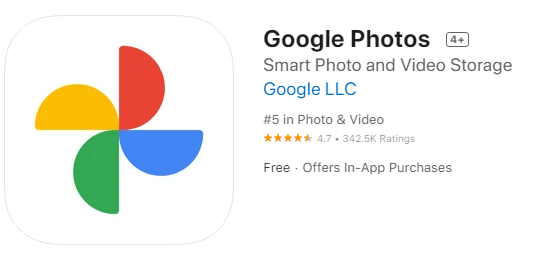
Anche gli utenti iPhone possono godersi Google Foto. Scarica l'app Google Foto per iOS.
11. Trasmetti lo schermo alla tua TV
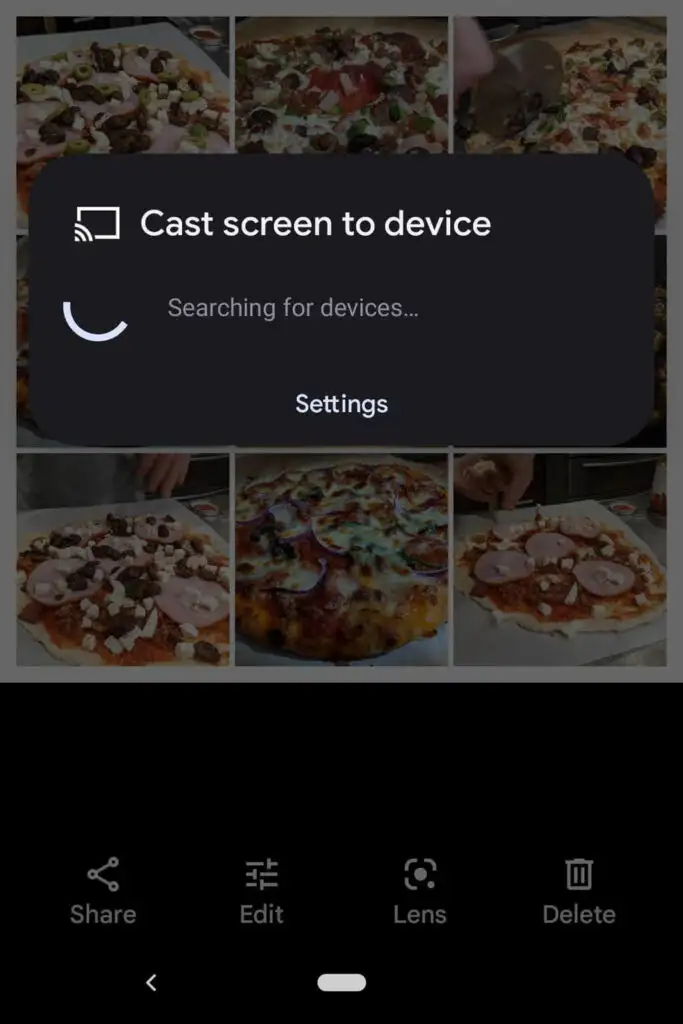
Se utilizzi Google Foto su un dispositivo Android, puoi condividere le foto con tutti nella stanza trasmettendo lo schermo a un altro dispositivo, ad esempio un televisore.
12. Risparmia spazio
L'eliminazione delle foto non è l'unico modo per risparmiare spazio nel tuo account Google Foto. Comprimi le tue foto di alta qualità, in modo da liberare spazio e non incappare nel temuto limite di archiviazione delle foto. Nell'app Google Foto, seleziona la tua immagine del profilo nell'angolo in alto a destra.
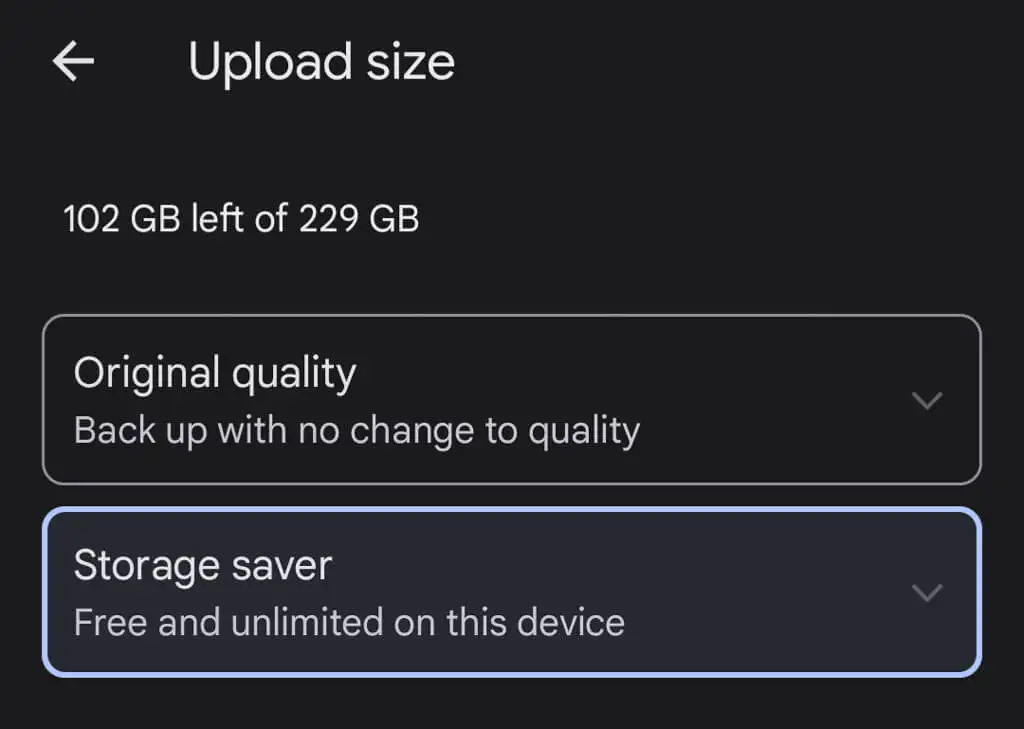
Quindi seleziona Impostazioni foto > Backup e sincronizzazione > Dimensioni caricamento . È qui che puoi scegliere di eseguire il backup delle tue foto con la loro qualità originale o ridurre leggermente la qualità delle foto caricate.
13. Condividi immagini e album
Ci sono molte opzioni di condivisione all'interno di Google Foto. Condividi singole immagini o interi album con persone specifiche o crea un collegamento che chiunque può utilizzare. Se aggiungi più foto a un album condiviso, le persone con cui hai condiviso l'album (o che hanno il link) potranno vedere le nuove foto che aggiungi all'album.
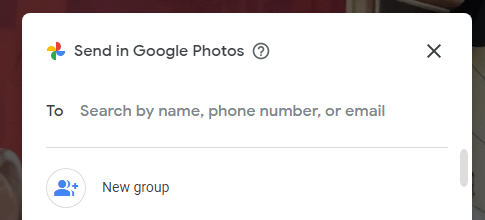
Quando condividi una foto dall'app Google Foto, vedrai le opzioni per condividerla tramite Google Foto o altre app di messaggistica e social media.
14. Crea libri fotografici
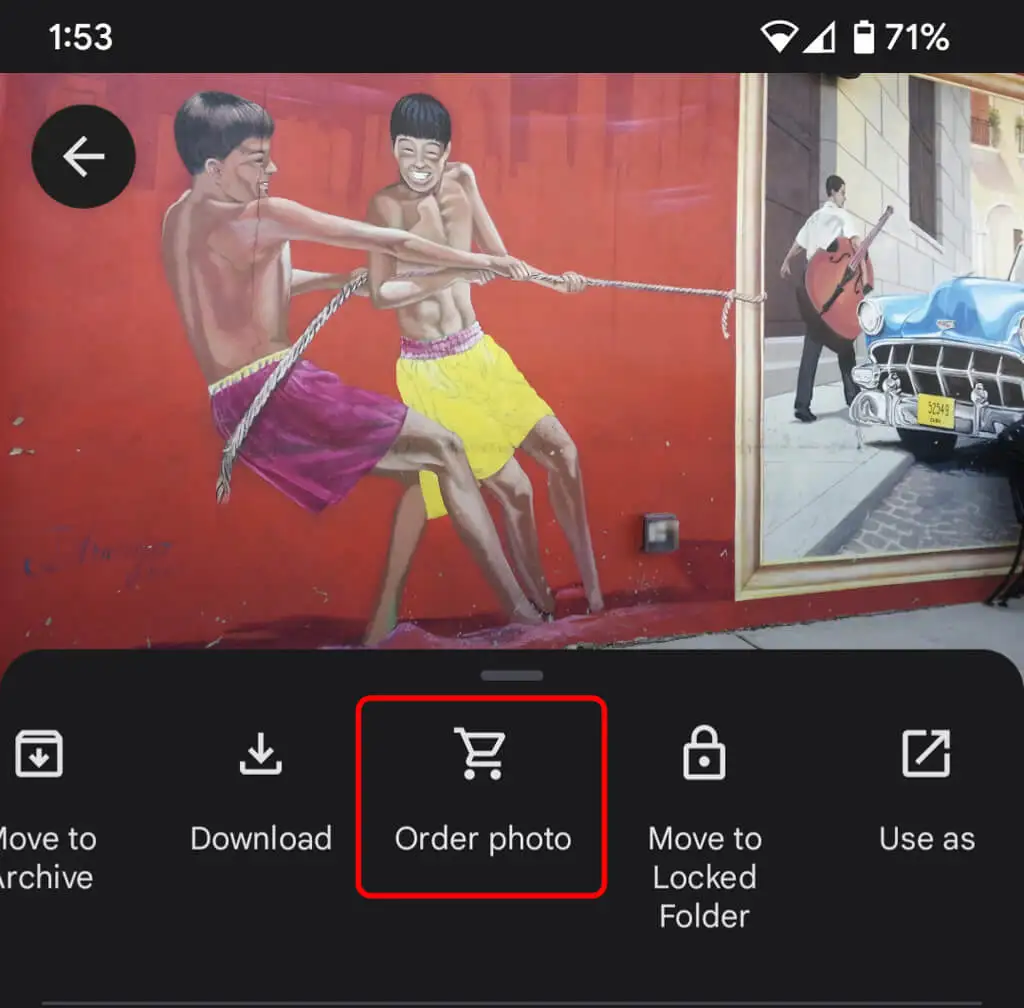
Sebbene le foto digitali siano fantastiche, è anche bello avere qualcosa di fisico da tenere in mano. Sul sito desktop, seleziona il negozio di stampa per assemblare le tue foto migliori in un fotolibro. Nell'app, seleziona l'icona Altro (tre punti) e scegli Ordina foto . È possibile creare un fotolibro, ordinare una stampa fotografica o creare una stampa su tela della foto. Questi sono ottimi regali, soprattutto per genitori e nonni.
15. Usa le cartelle bloccate per una migliore sicurezza
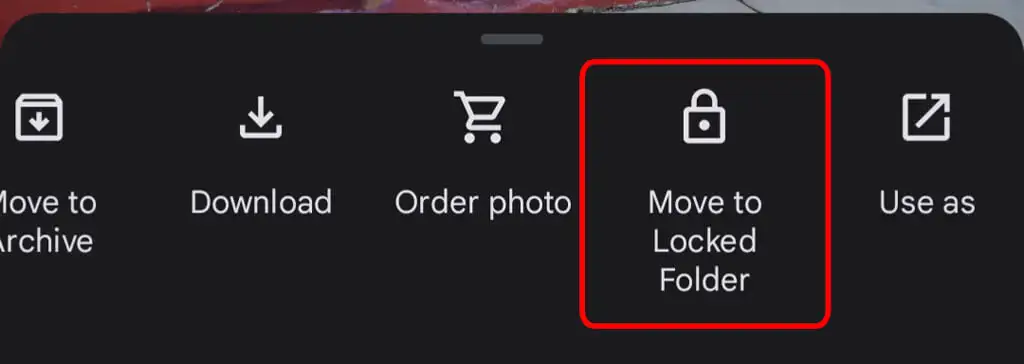
Per spostare una foto sul tuo dispositivo in una cartella bloccata, seleziona l'icona Altro e Sposta in cartella bloccata . Spostare un'immagine in una cartella bloccata significa che sarà nascosta da altre aree di Google Foto e altre app sul tuo dispositivo. La foto non verrà sottoposta a backup o condivisa e verrà eliminata se disinstalli Google Foto.
16. Abilita backup e sincronizzazione
Non appena installi l'app per dispositivi mobili Google Foto sul telefono, ti verrà chiesto di abilitare Backup e sincronizzazione. Questa funzione salva automaticamente nuove foto e video quando hai accesso a Internet, il che è ottimo se non hai molto spazio di archiviazione sul dispositivo. Quindi sarai sempre in grado di trovare le tue immagini e i tuoi video nella tua libreria di Google Foto. Puoi impostarlo solo per il backup e la sincronizzazione quando sei connesso al Wi-Fi.
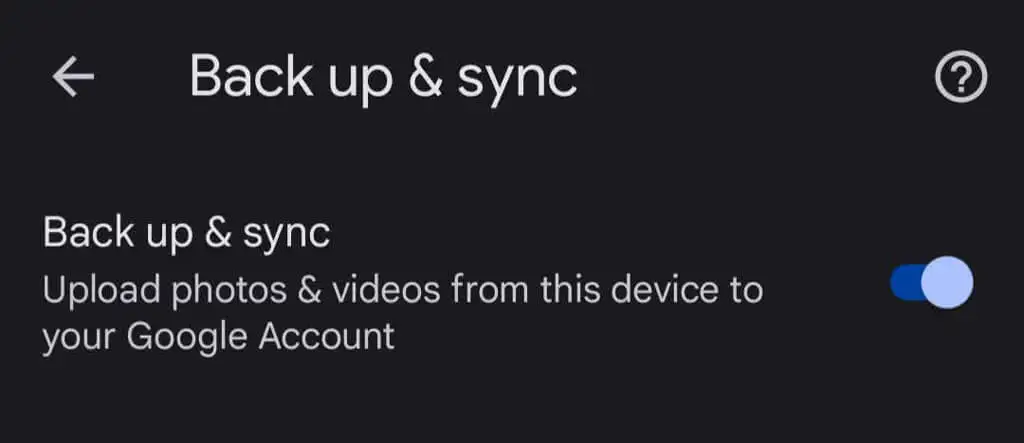
Se sei un utente iPhone e hai già eseguito il backup delle tue foto su iCloud, la funzione Backup e sincronizzazione di Google è un'ottima seconda linea di difesa. Nell'app, tocca la foto del tuo profilo, quindi seleziona Impostazioni foto > Backup e sincronizzazione .
